电脑里的硬盘突然罢工了?别慌,其实咱们的电脑里自带了不少神奇的修复工具,就像一位贴心的医生,随时准备帮你解决硬盘的小麻烦。今天,就让我带你一起探索这些隐藏在系统里的硬盘修复工具,让你的电脑重焕生机!
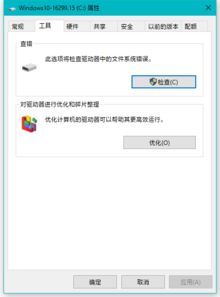
首先,咱们得认识一下这位电脑里的“医生”——磁盘检查工具。它就像一位经验丰富的医生,能够诊断出硬盘的各种小病小痛。在Windows系统中,你可以这样找到它:
1. 右键点击“我的电脑”或“计算机”,选择“管理”。
2. 在弹出的窗口中,找到“磁盘管理”。
3. 右键点击需要检查的磁盘,选择“属性”。
4. 在“工具”选项卡下,点击“检查”。
这时,系统会自动扫描硬盘,并尝试修复错误。是不是很简单呢?

Chkdsk,这个名字听起来是不是有点陌生?其实,它就是磁盘检查工具的简称。别小看了这个名字,Chkdsk可是个修复小能手,能够解决很多硬盘问题。
1. 打开命令提示符(以管理员身份运行)。
2. 输入“chkdsk C: /f”命令(C代表你的系统盘,如果你是其他盘,请替换成对应的盘符)。
3. 按下回车键,等待系统自动修复。
Chkdsk不仅能修复错误,还能帮你清理磁盘碎片,让你的电脑运行更加流畅。
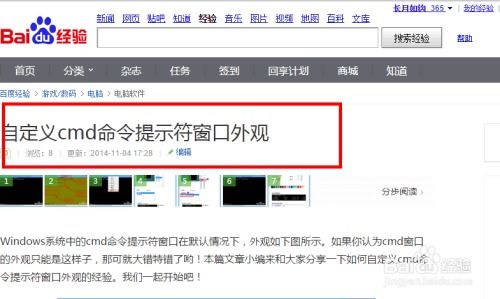
DiskGenius,这位医生可是个全能型选手,不仅能诊断和修复硬盘问题,还能进行分区、格式化等操作。它就像一位经验丰富的医生,能够解决各种复杂的硬盘问题。
1. 下载并安装DiskGenius。
2. 打开DiskGenius,选择需要修复的硬盘。
3. 点击“工具”菜单,选择“磁盘检查”。
4. 等待系统自动扫描和修复。
DiskGenius不仅能修复硬盘问题,还能帮你恢复误删除的文件,让你的数据安全无忧。
有时候,硬盘问题不仅仅是错误,还可能是数据丢失。这时,数据恢复软件就像一位守护神,能够帮你找回丢失的数据。
1. 下载并安装数据恢复软件,如EasyRecovery、Recuva等。
2. 选择需要恢复的硬盘。
3. 点击“扫描”按钮,等待系统自动扫描。
4. 找到丢失的数据,点击“恢复”按钮。
当然,数据恢复软件的效果因硬盘问题而异,但它们都是你的数据守护神。
我要提醒大家,预防为主,治疗为辅。定期备份你的数据,是避免硬盘问题最好的方法。
1. 使用备份软件,如Windows自带的备份工具、Mac的Time Machine等。
2. 将重要数据备份到外部硬盘或云存储中。
3. 定期检查备份,确保数据安全。
电脑里的硬盘修复工具就像一位贴心的医生,随时准备帮助你解决硬盘问题。只要掌握这些工具的使用方法,你就能轻松应对各种硬盘问题,让你的电脑重焕生机!